
Архитектура персонального компьютера

Оглавление:
- Что такое архитектура компьютера?
- Блок питания.
- Материнская плата.
- Процессор.
- Оперативная память.
- Видеоадаптер.
- Жесткий диск.
- Привод для CD/DVD.

ОПРЕДЕЛЕНИЕ АРХИТЕКТУРЫ
Основная компоновка частей компьютера и связь между ними называется архитектурой. При описании архитектуры компьютера определяется состав входящих в него компонентов, принципы их взаимодействия, а также их функции и характеристики.

Схема типичной архитектуры компьютера

Устройство компьютера более подробно:
Персональный компьютер состоит из отдельных устройств и модулей: одни находятся внутри системного блока, другие к нему подключаются. Последние служат для ввода или вывода информации: монитор, принтер, сканер, клавиатура, мышь и др.
Внутри системного блока находятся устройства для обработки и хранения информации. В зависимости от конфигурации компьютера они могут быть различными, но большинство типичных системных блоков включает следующие устройства.
- Блок питания.
- Системная, или материнская, плата.
- Процессор.
- Оперативная память.
- Видеоадаптер.
- Жесткий диск.
- Привод для CD/DVD.
- Платы расширения.
- Сетевая карта.

Компьютерный блок питания
Блок питания компьютера (БП) – это электронное устройство, формирующее напряжение, необходимое определенному компоненту ПК, из напряжения электрической сети. На территории России блок питания преобразует переменный ток от электросети 220В и частотой 50Гц в несколько низких значений постоянного тока: 3,3В; 5В; 12В и т.д.
Блок питания
Основной параметр блока питания – мощность, которая исчисляется в ватах (Вт). Чем мощнее компьютер, тем мощнее блок питания требуется. Обычно это 300-500 Вт в бюджетных и офисных компьютерах и 600 Вт и более в мощных станциях и игровых ПК. Все более требовательны к мощности блоков питания видеокарты топ-класса, которым нужен блок питания мощностью более киловатта.

Блок питания это своеобразный энергетический центр любого компьютера. Именно блок питания снабжает электричеством все компоненты компьютера, и позволяет ПК работать.
Модульные кабели блока питания
Чем качественный и надежный блок питания отличается от дешевого?
- Хороший, качественный и дорогой блок питания обеспечивает защиту от непредвиденных скачков напряжения в электросети, и в случае, если выйдет из строя сам, он должен "ценой собственной жизни" защитить остальные устройства компьютера.
- Блок питания должен обеспечить пользователя ПК современной и удобной во всех отношениях системой кабелей. Удобно, когда есть возможность отсоединить от блока каждый кабель питания, освободив тем самым большое количество пространства внутри корпуса для вентиляции и охлаждения системного блока.
- БП должен иметь хорошую систему охлаждения, должен быть защищён от перегрева и не издавать сильный шум от своего вентилятора.

Материнская плата
Одним из самых важных компонентов компьютера, безусловно, можно назвать материнскую плату, которая выступает в роли связующего звена между всеми комплектующими ПК.
Материнская плата (еще ее называют системная, главная плата, от англ. - mainboard, motherboard или сокращенно MB, разг. – материнка, «мать» и т.д.) – многослойная печатная плата, к ней подключаются все элементы компьютера: жесткий диск, процессор (CPU), оперативная память (ОЗУ), видеокарта, оптический привод и др.), устанавливается материнская плата внутри системного блока.
Материнская плата
Основная задача материнской платы - объединение и обеспечение совместной работы всех комплектующих компьютера.

Одной из важных характеристик материнской платы является её форм-фактор - стандарт, который определяет размеры материнской платы для компьютера, места ее крепления внутри системного блока, расположение на её поверхности сокета CPU, портов ввода/вывода, слотов для оперативной памяти и др. При сборке нового компьютера обязательно нужно учитывать, что корпус должен поддерживать форм-фактор выбранной материнской платы.
Основные типы стандартов материнских плат

Разъемы и слоты на материнской плате.
Разъем процессора;
Слоты оперативной памяти (ОЗУ), к которым подключаются модули оперативной памяти;

Разъем SATA (Serial Advanced Technology Attachment) - необходим для подключения накопителей информации (оптических приводов или жестких дисков). Скорость передачи данных через разъем зависит от версии SATA: современная версия SATA 3 – позволяет передавать данные на скорости до 6 Гбит/с.
РСI-Express – очень быстрая шина, которая используется для подключения видеокарты. На материнской плате может находиться несколько таких шин , что позволяет использовать одновременно несколько видеокарт.

PCI (Peripheral component interconnect) – шина, которая имеет небольшую пропускную способность. В основном используется для подключения звуковых и сетевых карт, модемов, Wi-Fi-модулей, TV-тюнеров, и т.д.).
Разъем, к которому подключается блок питания. Этот разъем имеет 24 контакта.

USB – разъем, который используется при подключении периферийных устройств. Обычно пользователям он знаком как разъем, к которому подключается флешку, телефон, цифровой фотоаппарат и др. Существует нескольких спецификаций: USB 1.0 – все еще можно встретить на старых компьютерах и имеет очень низкую пропускную способность до 12 Мбит/с; более новая версия USB 2.0 – на сегодняшний день наиболее распространенная спецификация, скорость передачи данных может достигать 480 Мбит/с; а вот USB 3.0 – современный разъем со скоростью передачи данных до 4800 Мбит/с.

Разъем для питания процессора имеет 4 или 8 контактов (это зависит от мощности процессора, который совместим с данной материнской платой).
Игольчатые гребенки, необходимые для подключения куллеров, передней панели корпуса (индикаторы, наушники, микрофон, кнопки Reset и Power, USB) и др.

BIOS
Одна из самых важных частей материнской платы - микросхема ПЗУ. Эта микросхема хранит в себе базовую программу управления компьютером, которая называется базовой системой ввода-вывода или, как ее чаще называют, BIOS. BIOS отличается от операционной системы и другого ПО тем, что доступен компьютеру без подключения жесткого диска. BIOS обеспечивает порядок взаимодействия составных элементов компьютера между собой, определенными настройками можно выбрать источник загрузки компьютера, увеличить или уменьшить частоту работы шины процессора, изменить тайминги оперативной памяти, отключить отдельные элементы ПК и многое другое.

Процессор
Процессор (микропроцессор ,CPU, центральный процессор) – можно сказать, сердце компьютера. Процессор обрабатывает информацию, выполняет все команды пользователя и управляет остальными устройствами системного блока. От мощности процессора зависит, насколько быстро будет работать компьютер.
Процессор крепится на материнской плате и помещается в специальный разъем, который называется разъёмом центрального процессора (сокет, англ. - socket). Существует много видов сокетов, в каждый из них можно установить процессоры только своего определенного типа. Установка процессора в сокет материнской платы должна производиться очень аккуратно, иначе можно повредить контакты и процессор будет испорчен.
Новейший процессор Core i7 фирмы intel

Во время работы компьютера (особенно в современных играх или при работе ресурсоемких программ) процессор очень сильно нагревается. Для того, чтобы процессор не вышел из строя из-за банального перегрева, к нему крепится система охлаждения, состоящая из радиатора и вентилятора (куллера) для рассеивания тепла.
Верхняя часть процессора выполнена в виде металлической крышки, которая предназначена для отвода тепла. Для того, чтобы процессор охлаждался максимально эффективно, радиатор системы охлаждения должен максимально плотно прилегать к процессору. Это достигается путем использования термопасты – специальной пасты с высокой теплопроводностью. Без хорошей системы охлаждения процессор будет быстро нагреваться.
Система охлаждения процессора.
Оперативная память
Оперативная память (оперативное запоминающее устройство) – это один из главных элементов компьютера, который представляет собой его временную память. А она, в свою очередь, нужна для нормального функционирования всех процессов, программ и приложений. Она называется «оперативной» благодаря своей быстрой работе и способности создавать условия для мгновенного считывания процессором информации из памяти. От постоянной памяти, оперативная отличается тем, что доступ к ОП осуществляется значительно быстрее, и разница может достигать сотни тысяч раз. Данные, которые содержатся в оперативной памяти, доступны только при включенном компьютере, когда же Вы выключаете или перезагружаете свой компьютер, абсолютно все содержимое оперативной памяти обнуляется. Поэтому перед выключением компьютера или нажатием кнопки перезагрузки всю информацию, подвергнутую изменениям в процессе работы, нужно сохранить на жестком диске или на другом альтернативном запоминающем устройстве, которое служит для длительного хранения информации. При очередной загрузке компьютера сохраненную Вами информацию снова можно будет загрузить в память.
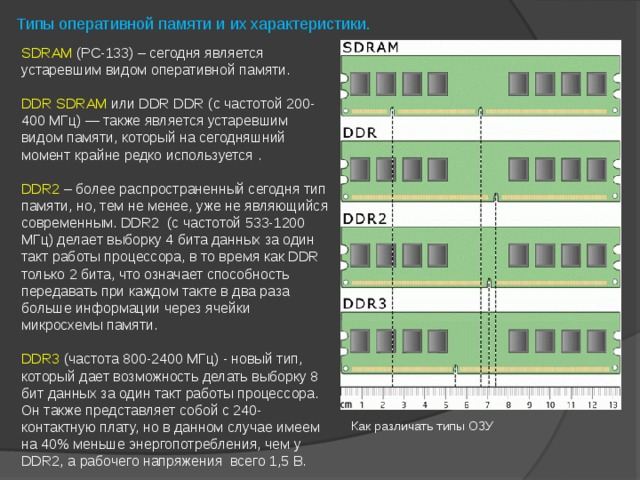
Типы оперативной памяти и их характеристики.
SDRAM (PC-133) – сегодня является устаревшим видом оперативной памяти.
DDR SDRAM или DDR DDR (с частотой 200-400 МГц) — также является устаревшим видом памяти, который на сегодняшний момент крайне редко используется .
DDR2 – более распространенный сегодня тип памяти, но, тем не менее, уже не являющийся современным. DDR2 (с частотой 533-1200 МГц) делает выборку 4 бита данных за один такт работы процессора, в то время как DDR только 2 бита, что означает способность передавать при каждом такте в два раза больше информации через ячейки микросхемы памяти.
DDR3 (частота 800-2400 МГц) - новый тип, который дает возможность делать выборку 8 бит данных за один такт работы процессора. Он также представляет собой с 240-контактную плату, но в данном случае имеем на 40% меньше энергопотребления, чем у DDR2, а рабочего напряжения всего 1,5 В.
Как различать типы ОЗУ
17

Основная характеристика ОЗУ это-её объем. Вначале следует отметить, что объем ОП самым непосредственным образом влияет на количество единовременно запущенных программ, процессов и приложений и на их бесперебойную работу. На сегодняшний день наиболее популярными модулями являются «оперативки» с объемом: 2Гб и 4Гб. Исходя из того, какая операционная система установлена, а также, для каких целей используется компьютер, следует выбирать объем ОЗУ. В большинстве своем, если компьютер используется для доступа к всемирной паутине и для работы с различными приложениями, при этом установлена Windows XP, то 1Гб вполне достаточный объем.
Различные виды ОЗУ
Для любителей «обкатать» недавно вышедшую игру и людей, работающих с графикой, следует ставить как минимум 4Гб оперативной памяти.

Видеокарта
Видеокарта (видеоадаптер, видеоплата, разг. - видюха) – важная и сложная часть компьютера, в ее задачу входит обработка информации и вывод изображения на экран монитора. Современные видеокарты состоят из собственного процессора, куллера, оперативной памяти.
Видеокарта компании ATI
На протяжении многих последних лет существуют два основных производителя видеокарт. Это компании Nvidia и ATI Technologies (в 2006 году была приобретена американской компанией AMD). Компания Nvidia производит видекарты под брендом GeForce, а ATI – под брендом Radeon.
Процесс обработки графических данных – это очень сложный процесс. Что бы получить на экране монитора определенное изображение, видеокарта выполняет много различных операций: получает информацию о будущей картинке от центрального процессора, после этого строит ее каркас, состоящий из точек (их называют «вершинами»), затем на этот каркас помещаются плоские кусочки – «полигоны», и под конец специальные программы («шейдеры») сглаживают углы, а на последнем этапе полученная фигура покрывается цветовой текстурой. Т.к. картинка постоянно изменяется (особенно в компьютерных играх), расчеты должны производиться с очень большой скоростью, только так можно обеспечить формирование необходимого количества кадров за 1 секунду. Идеальным для человеческого глаза является частота равная 25 кадров/сек. (англ. – FPS или Frames Per Second). Если количество кадров меньше, то будет заметно «торможение».
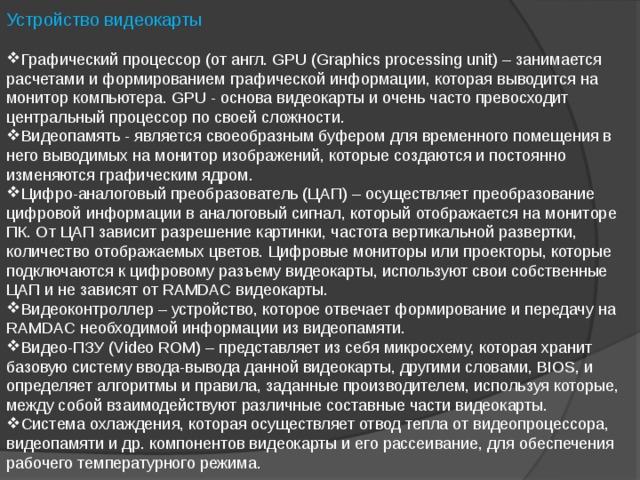
Устройство видеокарты
- Графический процессор (от англ. GPU (Graphics processing unit) – занимается расчетами и формированием графической информации, которая выводится на монитор компьютера. GPU - основа видеокарты и очень часто превосходит центральный процессор по своей сложности.
- Видеопамять - является своеобразным буфером для временного помещения в него выводимых на монитор изображений, которые создаются и постоянно изменяются графическим ядром.
- Цифро-аналоговый преобразователь (ЦАП) – осуществляет преобразование цифровой информации в аналоговый сигнал, который отображается на мониторе ПК. От ЦАП зависит разрешение картинки, частота вертикальной развертки, количество отображаемых цветов. Цифровые мониторы или проекторы, которые подключаются к цифровому разъему видеокарты, используют свои собственные ЦАП и не зависят от RAMDAC видеокарты.
- Видеоконтроллер – устройство, которое отвечает формирование и передачу на RAMDAC необходимой информации из видеопамяти.
- Видео-ПЗУ (Video ROM) – представляет из себя микросхему, которая хранит базовую систему ввода-вывода данной видеокарты, другими словами, BIOS, и определяет алгоритмы и правила, заданные производителем, используя которые, между собой взаимодействуют различные составные части видеокарты.
- Система охлаждения, которая осуществляет отвод тепла от видеопроцессора, видеопамяти и др. компонентов видеокарты и его рассеивание, для обеспечения рабочего температурного режима.

Разъемы видеокарты.
VGA (от англ. Video Graphics Array). Как правило, при помощи него видеокарты подключают к старым мониторам. Сигнал, выходящий через данный разъем, является аналоговым.
DVI (от англ. Digital Visual Interface) – цифровой выход. В основном используется для подключения современных ЖК-мониторов. В отличие от VGA. Может работать как аналоговым, так и с цифровым видеосигналом.
HDMI (от англ. High-Definition Multimedia Interface) - цифровой выход, используется для подключения ЖК-телевизоров и плазменных панелей. Основное отличие между HDMI и DVI в том, что разъём HDMI, может передавать многоканальный цифровой аудиосигнал.
DisplayPort (DP) – также стандарт сигнального интерфейса, предназначенный для цифровых дисплеев.

Жесткий диск
Жесткий диск (хард, винчестер, HDD или винт) – это запоминающее устройство компьютера, на которое при помощи головок чтения/записи информация записывается, хранится и удаляется по мере необходимости. Но, в отличие от гибких носителей (дисков), здесь данные записываются на жесткие (отсюда и название) алюминиевые или стеклянные пластины, на которые нанесен тонкий слой ферромагнитного материала, чаще всего – хрома диоксид. Поверхность этих вращающихся магнитных дисков разбита на дорожки и секторы по 512 байт каждый. В некоторых жестких накопителях всего один диск, другие же содержат одиннадцать и более дисков, причем информация записывается на обе стороны каждого из них.
Первый в мире жесткий диск, такого типа, как мы привыкли видеть его сейчас, изобрел сотрудник IBM Кеннет Хотон в 1973 году. Эта модель именовалась 30-30, как калибр у всем известной винтовки Winchester, отсюда и пошло одно из названий - винчестер, которое популярено у нас до сих пор.

Устройство жесткого диска.
HDD состоит из герметичного блока дисков, заполненного обычным обеспыленным воздухом под атмосферным давлением, и платы с электронной схемой управления. В блоке находятся механические части жесткого накопителя. На шпинделе двигателя привода вращения дисков жестко закреплены один или несколько магнитных диска. Также там находится предусилитель-коммутатор магнитных головок. Сама же магнитная головка производит чтение или запись информации с поверхности одной из сторон магнитного диска, скорость которого достигает 15 тыс. оборотов в минуту.
20

SSD диски
SSD (Solid State Disk) – твердотелый накопитель, который работает по принципу флэш-памяти USB. Одна из главнейших его отличительных черт от винчестеров и оптических накопителей – в его устройство не входит никаких подвижных деталей и механических компонентов. Накопители данного типа изначально разрабатывались для военных целей, а также для высокоскоростных серверов, так как старые добрые харды для таких нужд уже являлись не достаточно быстрыми и надежными.

Преимущества SSD перед жестким диском:
- Во-первых, запись информации на SSD и чтение с него происходит намного быстрее (десятки раз), чем с HDD. Работу винчестера тормозит движение головки чтения/записи.
- Во-вторых, благодаря одновременному использованию всех модулей памяти, установленных в SSD-накопитель, скорость передачи данных значительно выше, чем у жесткого диска.
- В-третьих, SSD-диски не так восприимчивы к ударам. В то время как жесткие накопители могут потерять при ударе часть данных или же вообще выйти из строя.
- В-четвертых, SSD-накопители потребляют меньше энергии, что делает их удобными в использовании в устройствах, работающих от аккумуляторов.
- В-пятых, данный тип накопителей при работе практически не производит никакого шума, тогда как при работе хардов мы слышим вращение дисков и движение головки.

Оптический привод.
Оптический привод — устройство, имеющее механическую составляющую, управляемую электронной схемой и предназначенное для считывания и (в большинстве современных моделей) записи информации с оптических носителей информации в виде пластикового диска с отверстием в центре (компакт-диск, DVD и т. д.); процесс считывания/записи информации с диска осуществляется при помощи лазера.
Внутреннее устройство привода компакт-дисков
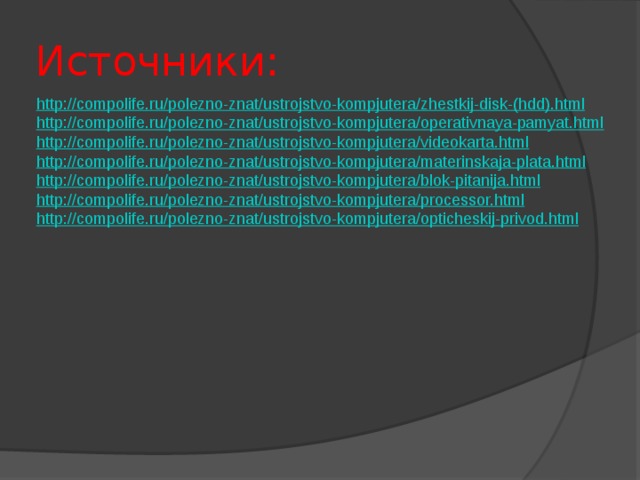
Источники:
http://compolife.ru/polezno-znat/ustrojstvo-kompjutera/zhestkij-disk-(hdd).html
http://compolife.ru/polezno-znat/ustrojstvo-kompjutera/operativnaya-pamyat.html
http://compolife.ru/polezno-znat/ustrojstvo-kompjutera/videokarta.html
http://compolife.ru/polezno-znat/ustrojstvo-kompjutera/materinskaja-plata.html
http://compolife.ru/polezno-znat/ustrojstvo-kompjutera/blok-pitanija.html
http://compolife.ru/polezno-znat/ustrojstvo-kompjutera/processor.html
http://compolife.ru/polezno-znat/ustrojstvo-kompjutera/opticheskij-privod.html







